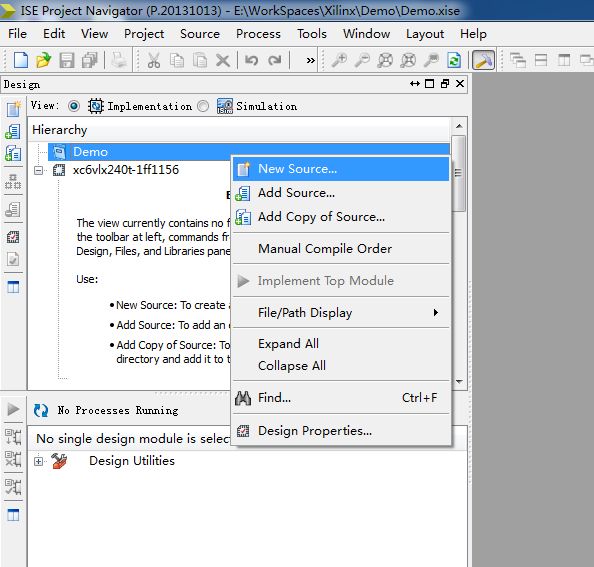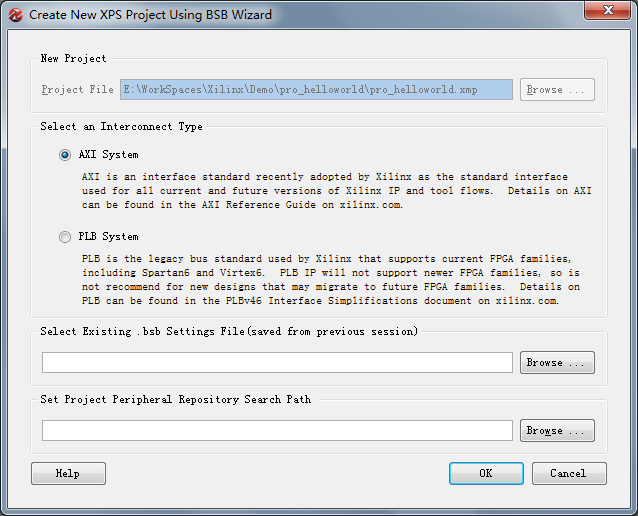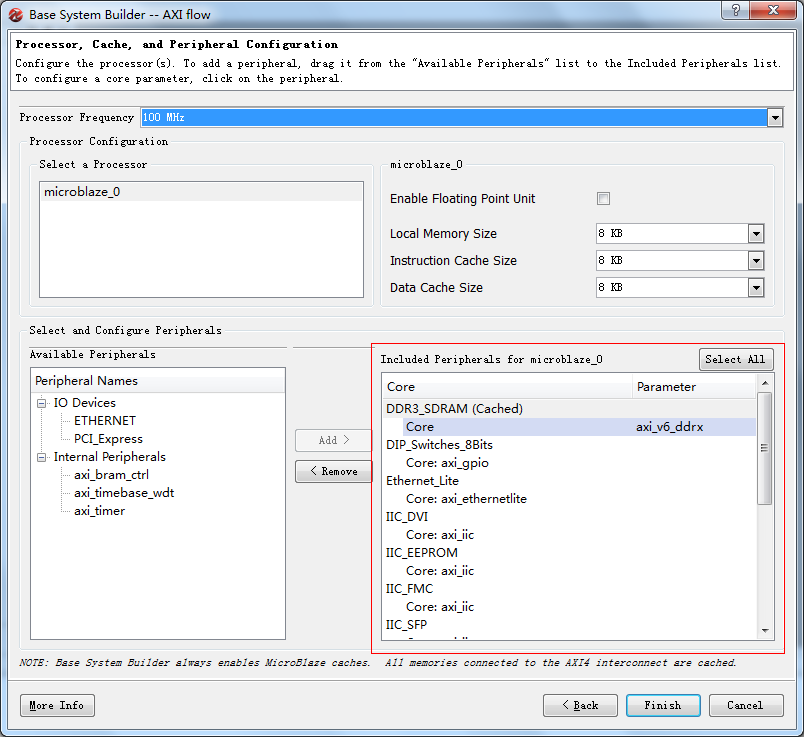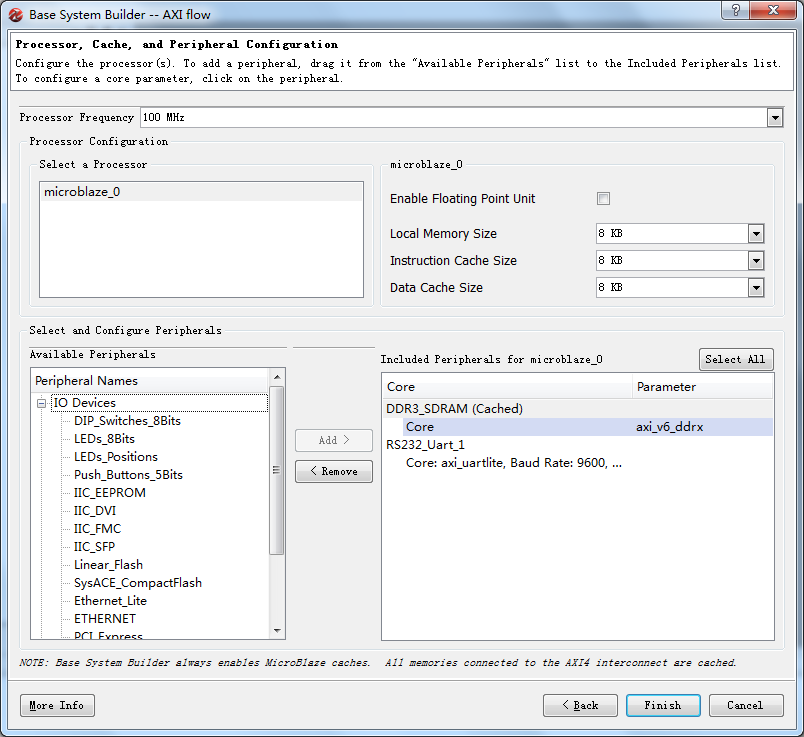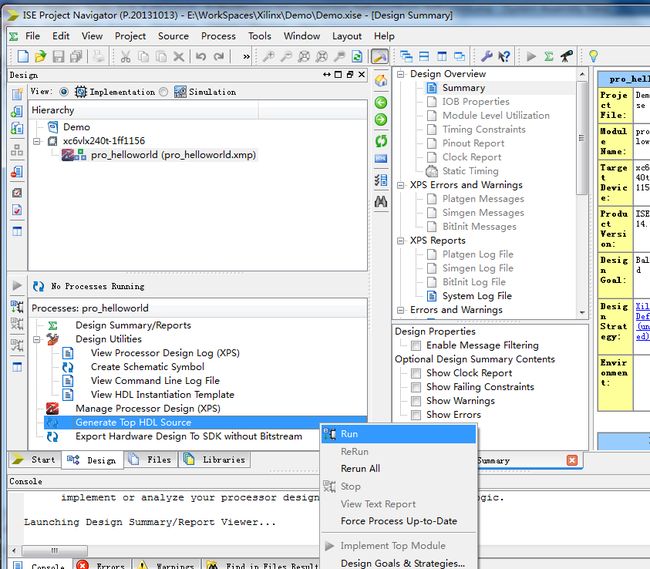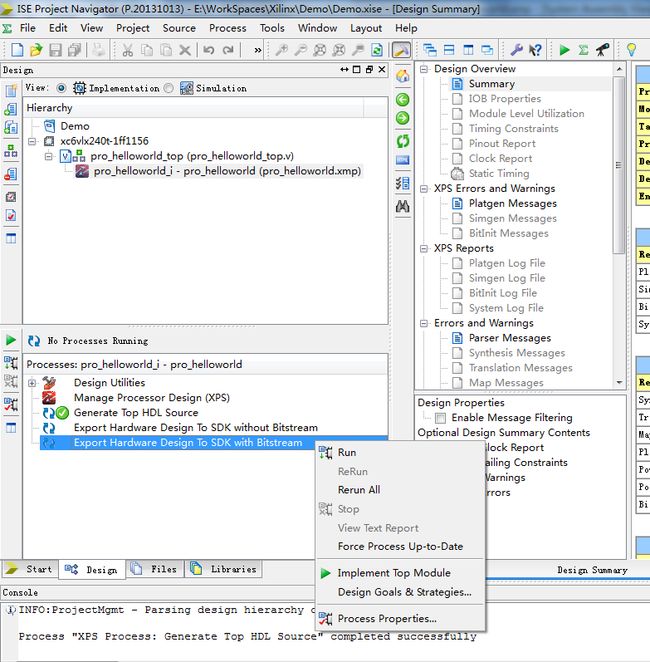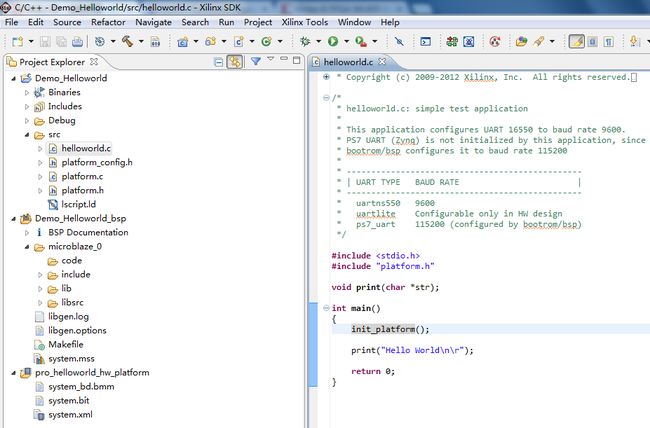Xilinx FPGA ML605 开发笔记——Hello world工程
最近要学习项目组的FPGA的光纤转发适配的开发工作,我们的开发板是基于ML605 (http://www.xilinx.com/products/boards-and-kits/EK-V6-ML605-G.htm)修改的,关于Xilinx ISE Design Suite 的安装就不多说了,我用的版本是14.7。
下面介绍下第一个Hello world实例工程的创建过程
首先打开ISE,新建一个工程
选择好工程目录后点击“下一步”,此时选择开发的FPGA型号
选择完成后点击下一步会出现工程的概要信息,此时工程就已经建好了。
下面需要创建我们自己需要的开发的外设环境,右键点击工程名,选择“新建资源”
选择嵌入式处理器
下一步就是一些概要信息,点击完成会自动打开Xilinx Platform Studio(EDK)新建向导
都是使用默认选项,点击“下一步”,直到外设选择界面
在外设选择界面中默认的是外设都给你选上了,我们去掉只保留一个RAM用来运行程序,一个UART串口来输出hello world
点击“完成”后就生成了一个EDK
返回ISE界面,左侧上方视图中选择生成的xmp文件,下侧视图会显示能够进行的操作,我们选择”生成HDL资源“
等生成完成后(需要一定的时间),再选择”导出硬件设计到SDK“
等此操作完成后(耗时较长),系统会自动打开Xilinx SDK 编辑器,此时我们就可以使用刚才生成的SDK上使用C语言开发我们想实现的功能
此Xilinx SDK 编辑器是基于Eclipse的,使用就比较熟悉了,首先我们新建我们的Hello world工程
新建完成后,工程目录如下
点击工具栏的“Program FPGA”来对FPGA编程
向导页中都使用默认的就好
完成后就可以运行hello world工程了
运行后会有下列警告
是因为我们没设置运行的串口信息,在运行配置界面,设置下串口就好了
如果不知道具体选那个端口,可以在设备管理器里查一下
设置好了再运行,就可以在控制台里看到输出的hello world信息了
DONE!